
Mit Windows Vista hat sich vieles geändert, was sich auch auf den Betrieb einiger älterer Programme auswirkt, die geschrieben wurden als es Windows Vista noch nicht gab. Einige funktionieren einwandfrei, andere machen nur Probleme.
Der erste Weg um das Problem zu lösen sollte zum Hersteller führen, um ein gegebenenfalls existierendes Update für Windows Vista zu erhalten. Allerdings kommt es doch recht häufig vor das ältere Programme nicht weiterentwickelt werden oder nur kostenpflichtig für die neueste Betriebssystemversion erhältlich ist....
Anzeige
Microsoft Surface Laptop | Copilot+ PC | 13.8” Touchscreen | Snapdragon® X Plus (10 Kerne) | 16GB RAM | 256GB SSD | neuestes Modell, 7. Edition | Platin
- Überzeugende Leistung: Schneller als das MacBook Air M3 [1]. Die Prozessoren der Snapdragon X-Serie bieten schnelle Leistung, ganztägige Akkulaufzeit und völlig neue KI-Erlebnisse, angetrieben von einer NPU mit 45 TOPs.
- Völlig neue Prozessoren der Snapdragon X-Serie: Der
In diesem Fall kommt der in Windows Vista enthaltene Programmkompatibilitäts-Assistent zum Einsatz.
Mit ihm ist es möglich den Programmen die geforderte Betriebssystemversion vorzugaukeln.
Warnung:
Es ist nicht empfohlen dies mit Systemnahen Tools wie Antivirenprogrammen oder Datenträger-Dienstprogrammen wie z.B. Partitionierungsprogrammen zu nutzen.
Dies kann zu Datenverlusten oder unvorhersehbaren Problemen führen.
Um ein Programm mit dem Programmkompatibilitäts-Assistenten auszuführen gehe auf
Start > Systemsteuerung > Programme > Ältere Programme mit dieser Windowsversion ausführen.
Es öffnet sich der Assistent für die Programmkompatibilität, der schrittweise durch die Erstellung des Kompatibilitätsmodus führt.
Wir wählen den kürzeren Weg und klicken mit der rechten Maustaste auf die entsprechende Programmverknüpfung, wählen Eigenschaften und dort den Reiter Kompatibilität.
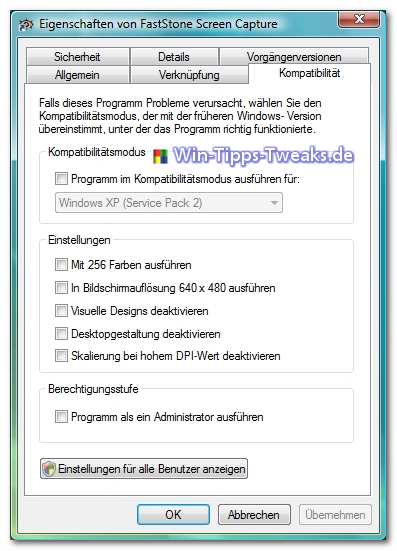
Als erstes setzen wir ein Häkchen bei "Programm im Kompatibilitätsmodus ausführen".
Nun wird das Dropdownfeld aktiv. Ein Klick darauf klappt es auf und wir können aus folgenden Kompatibilitätsmodi wählen
Zur Verfügung stehen:
- Windows 95
- Windows 98 /Windows Me
- Windows NT 4.0 (Servicepack 5)
- Windows XP (Servicepack 2)
- Windows Server 2003 (Servicepack 1)
Darin markieren wir das erforderliche Betriebssystem und können nun noch diverse Einstellungen vornehmen.
Mit 256 Farben ausführen
Das Programm verwendet einen begrenzten Satz an Farben.
Einige ältere Programme sind dafür entwickelt worden, weniger Farben zu verwenden.
In Bildschirmauflösung 640 x 480 ausführen
Führt das Programm in einem kleineren Fenster aus.
Diese Einstellung sollte angewendet werden, wenn die grafische Benutzeroberfläche gezackt angezeigt oder nicht richtig wiedergegeben wird.
Desktopgestaltung deaktivieren
Deaktiviert die Transparenz und andere erweiterte Anzeigefunktionen.
Diese Einstellung sollte angewendet werden, wenn die Fensterbewegung nicht einwandfrei funktioniert oder wenn andere Anzeigeprobleme auftreten.
Skalierung bei hohem dpi-Wert deaktivieren
Deaktiviert die automatische Größenanpassung bei Programmen, wenn eine sehr große Schriftart verwendet wird.
Diese Einstellung sollte angewendet werden, wenn bei sehr großen Schriftarten das Erscheinungsbild des Programms beeinträchtigt wird.
Berechtigungsstufe
bei Aktivierung wird das Programm mit Administratorrechten ausgeführt.
Für einige Programme sind Administratorrechte erforderlich, damit sie ordnungsgemäß ausgeführt werden können.
Diese Option steht nur zur Verfügung wenn man als Administrator angemeldet ist.
Zusätzlich findet sich im unteren Bereich noch der Button "Einstellungen für alle Benutzer anzeigen".
bei einem Klick darauf öffnet sich das Fenster "Kompatibilität für alle Benutzer", dass die gleichen Optionen wi das vorherige bietet.
Die Optionen dort ermöglichen das Festlegen von Einstellungen, die für alle Benutzer auf diesem Computer gelten.
Abschließend bestätige die Einstellungen jeweils mit Okay.
Nun bestehen gute Chancen, dass das Programm wieder einwandfrei funktioniert, eine Garantie dafür gibt es allerdings nicht.
| Transparenz: | In diesem Artikel sind moeglicherweise Partnerlinks enthalten. Diese fuehren direkt zum Anbieter. Kommt darueber ein Einkauf zustande, erhalten wir eine Provision. Mehrkosten entstehen dadurch fuer euch nicht! Diese Links helfen uns den Betrieb von win-tipps-tweaks.de zu refinanzieren. |
Dieser Tipp stammt von www.win-tipps-tweaks.de
© Copyright Michael Hille
Warnung:
Die unkorrekte Verwendung des Registrierungseditors oder der Tipps kann schwerwiegende Probleme verursachen, die das gesamte System betreffen und eine Neuinstallierung des Betriebssystems erforderlich machen. Eingriffe in die Registrierungsdateien und die Anwendung der Tipps erfolgen auf eigenes Risiko.





